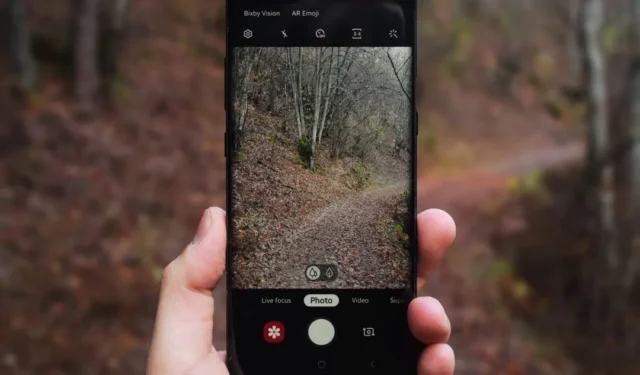
Wilt u uw eigen stickers op maat maken van foto’s om te delen met vrienden? Je kunt het eenvoudig doen met de nieuwste One UI 6-update in Samsung Galaxy Phones. A
Aangepaste stickers op Samsung Galaxy-telefoons
Aangepaste stickers werden geïntroduceerd met de komst van One UI 5. De functionaliteit was toen echter vrij beperkt en je kon de gemaakte stickers alleen als foto’s delen. Maar dit is verder verbeterd met de One UI 6-update in Samsung Galaxy Phones.
We testen de genoemde functie in de vlaggenschip S23-serie op One UI 6 met Android 14, maar deze kan ook worden geïmplementeerd in de middenklasse Galaxy A-serie als deze de nieuwste One UI 6 gebruikt, hoewel de resultaten kunnen variëren.
Maak aangepaste stickers van foto’s op Samsung Galaxy-telefoons
Om aangepaste stickers te maken voor Samsung Galaxy-telefoons met One UI 6, opent u de app Galerij en navigeert u naar de foto die u waarvan je een sticker wilt maken.
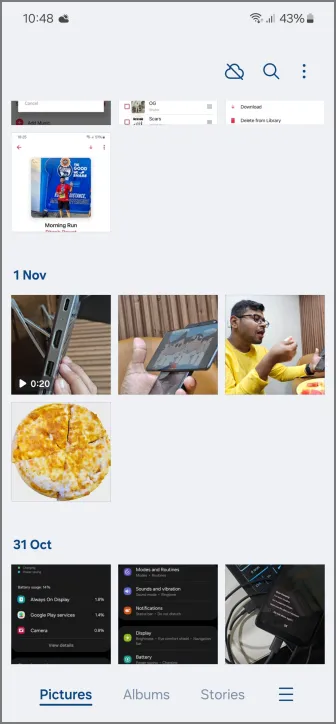
2. Houd een onderwerp op de foto ongeveer 5 seconden vast. Bijvoorbeeld een pizza in een food-snap, een vriend die poseert voor een foto, of een plant of boom. Je ziet een rimpelanimatie op het scherm en voelt een lichte trilling als de telefoon een geldig onderwerp op de foto vindt om uit te knippen.
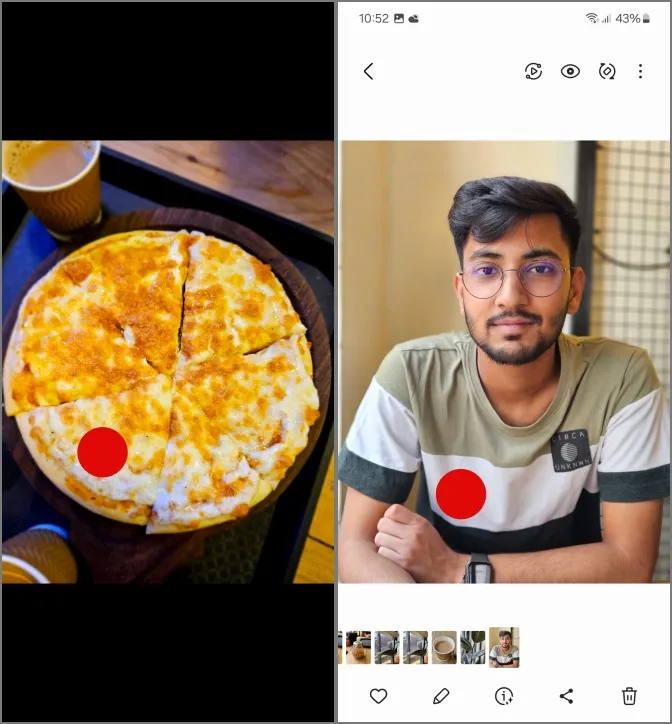
3. Beweeg je vinger weg van het scherm na de haptische feedback en je ziet een paar opties. Tik op Opslaan als sticker om de opgehaalde clip op te slaan als sticker op je telefoon.
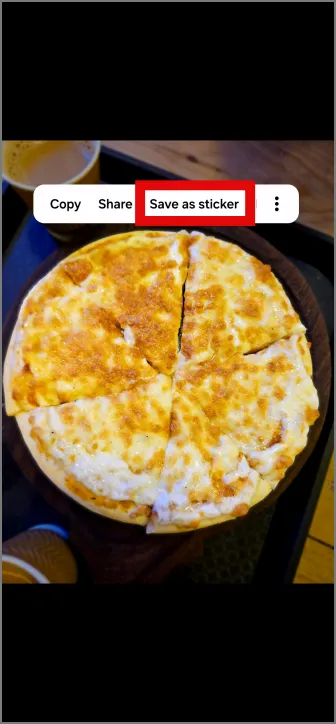
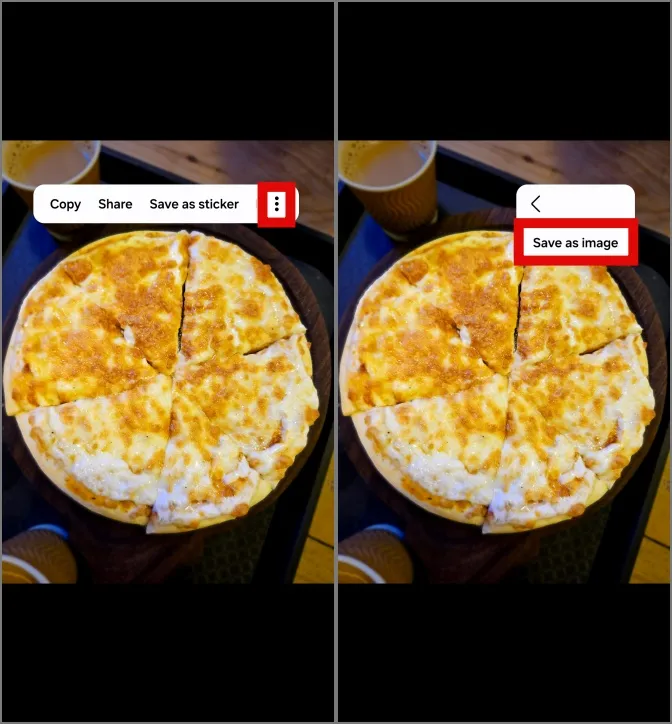
4. Herhaal nu hetzelfde proces om je eigen stickers van verschillende foto’s te krijgen.
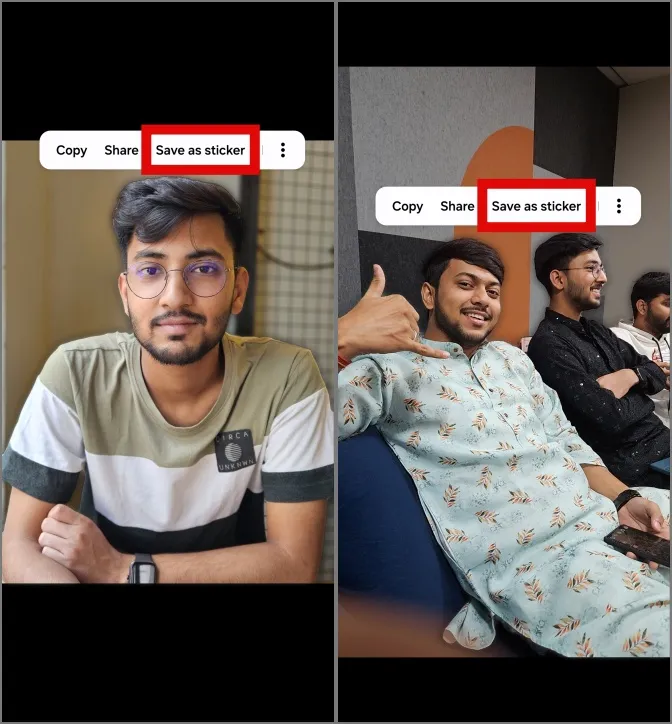
Aangepaste stickers gebruiken in berichten
1. Om toegang te krijgen tot de opgeslagen stickers in je berichten-apps, open je de chat van een vriend en tik je op het emoji-pictogram< a i=3> op de bovenste toetsenbordbalk. Scrol nu naar links in de bovenste rij van het toetsenbord en je zou een aangepast stickerpictogram moeten zien.
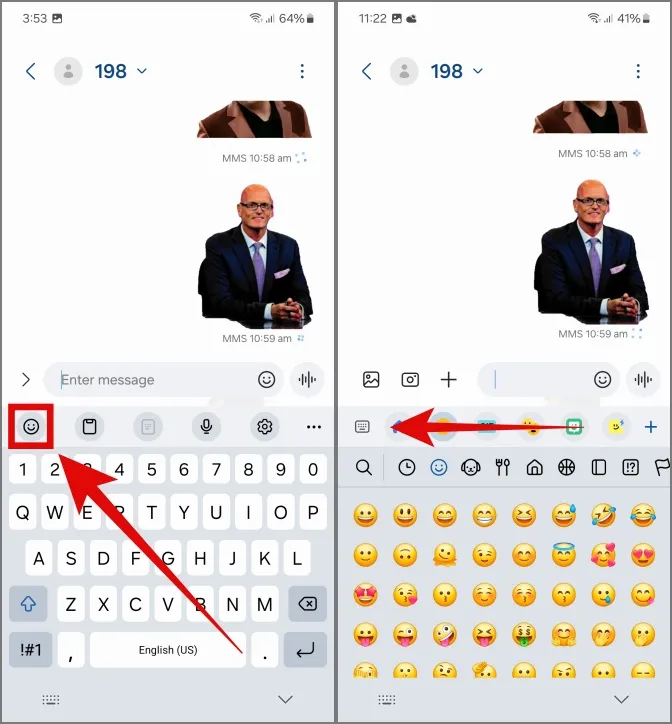
2. Tik op het aangepaste stickerpictogram. Al je opgeslagen stickers zullen in deze lijst aanwezig zijn en je kunt op een van deze stickers tikken om de stickers in de chat te delen.
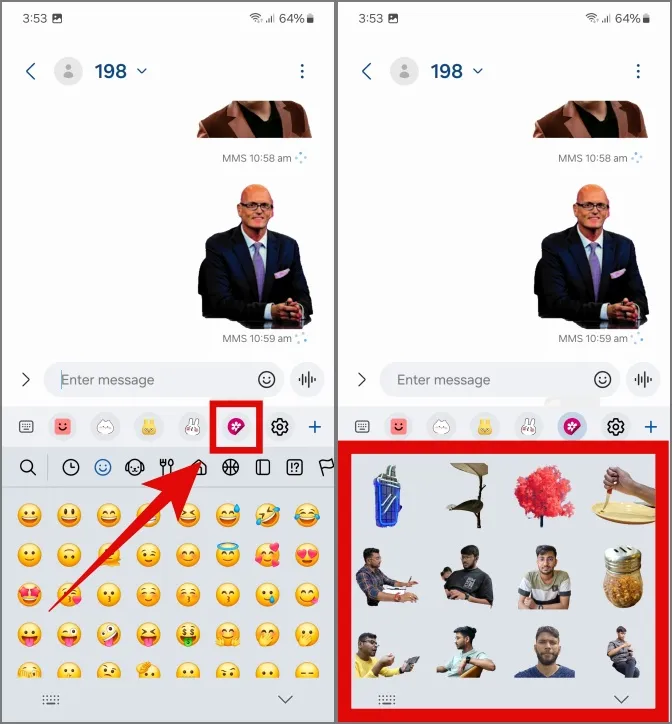
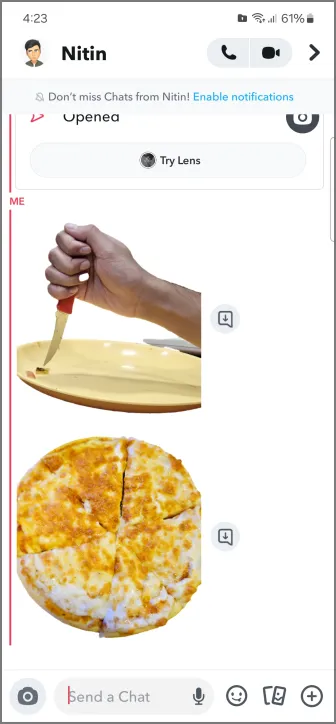
3. Je kunt dezelfde methode ook gebruiken in de Samsung Notes-app om unieke en creatieve notities te maken met je eigen gemaakte stickers van uw foto’s.
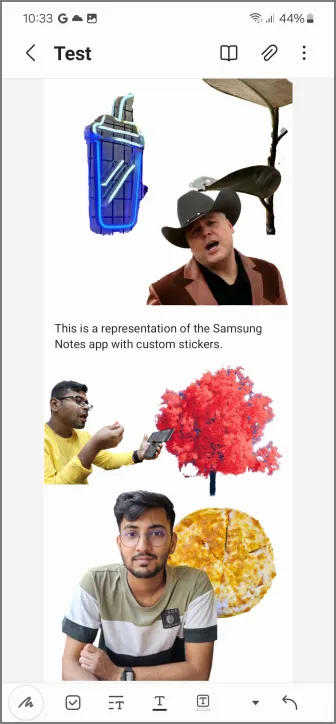
Aangepaste stickers gebruiken in Foto-editor
U kunt uw aangepaste stickers ook gebruiken in het editormenu van de Samsung Gallery-app.
1. Om de foto-editor te openen, tikt u op het potloodpictogram< a i=4> bij het bekijken van een foto in de galerij. Schakel vervolgens over naar het emoji-met-potlood-pictogram in de onderste balk.
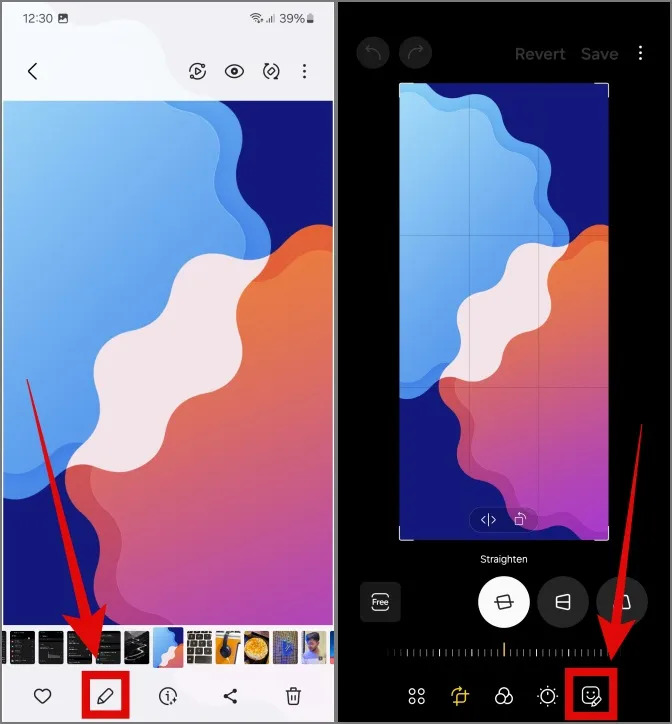
2. Tik op Stickers en tik vervolgens op het galerijpictogram in de onderste navigatiebalk .
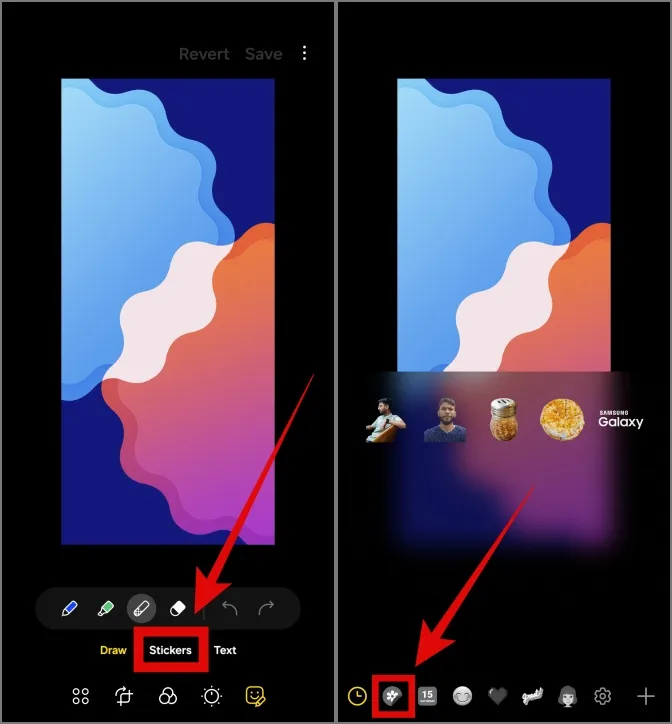
3. Hiermee krijgt u toegang tot al uw opgeslagen stickers. Tik op een van de stickers om ze aan een foto toe te voegen en sla deze op om de bewerking te voltooien.
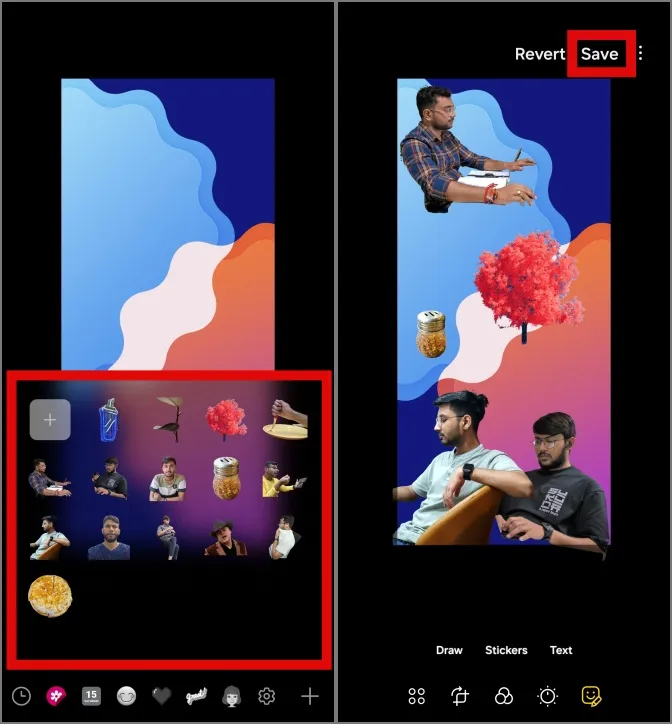
Stickers in één gebruikersinterface
Nu kunt u aangepaste stickers maken van foto’s op uw Samsung Galaxy-telefoons en zo creatief zijn als u wilt. Met behulp van onze gids kunt u ook indruk maken op uw vrienden met uw werkelijk unieke en intuïtieve methoden.


Geef een reactie